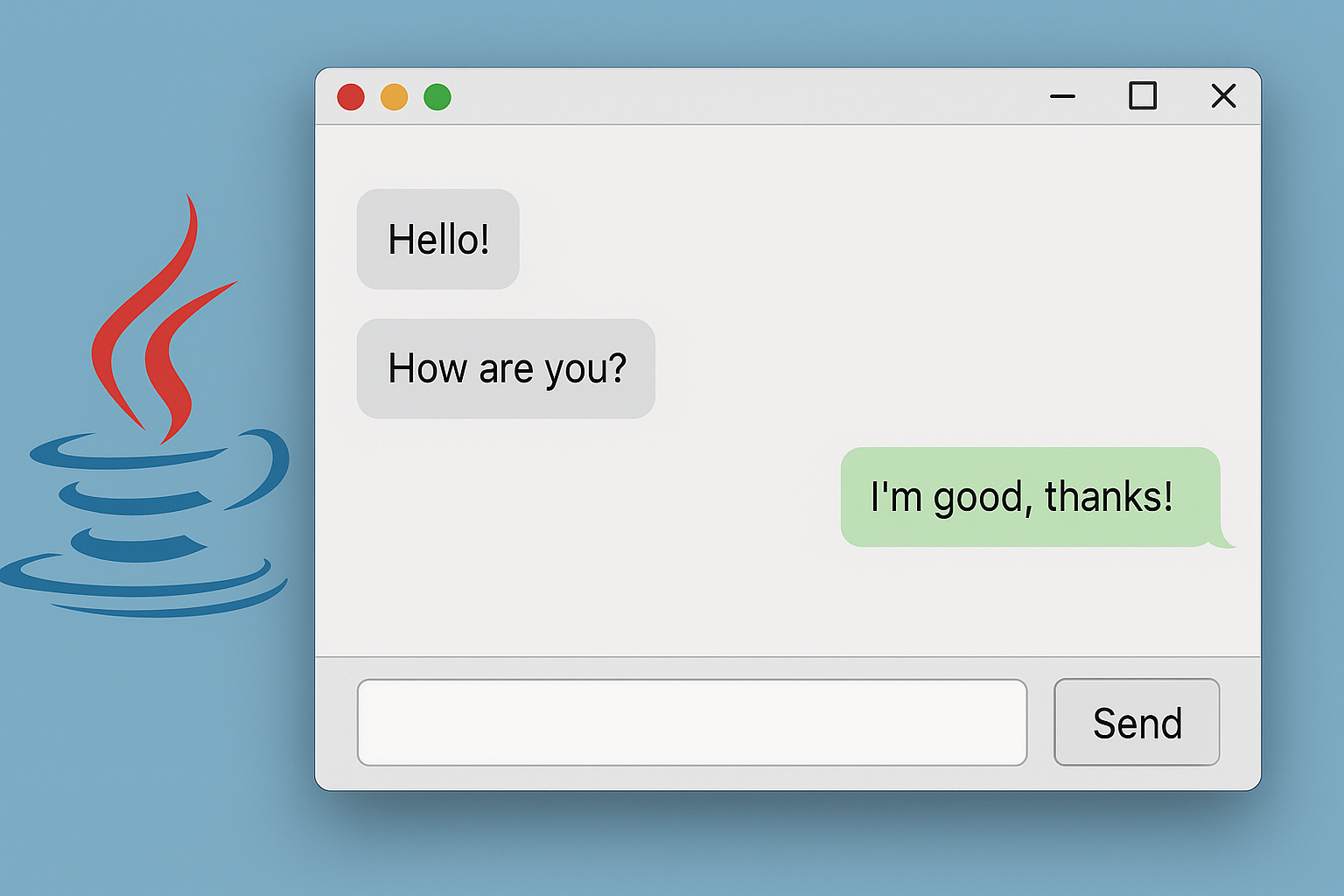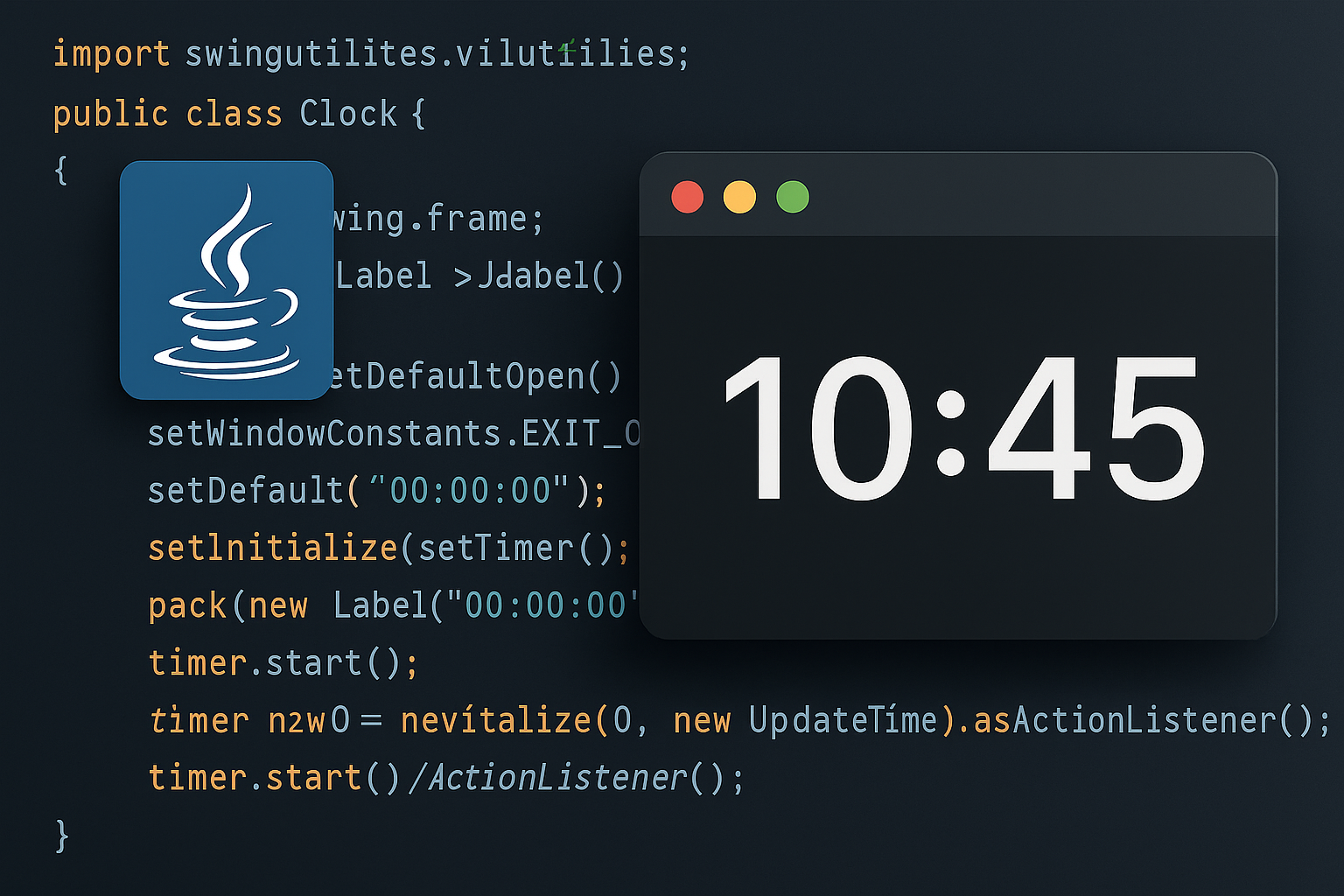「Javaでアプリを作ってみたいけど、見た目が地味でつまらない」
「チャットアプリのような対話形式の画面を作ってみたい」
そんな悩みを抱えるJava初学者の方も多いのではないでしょうか?
この記事では、JavaのGUIライブラリSwingを使って、チャット風のインターフェース(UI)を再現する方法を丁寧に解説します。
入力欄・メッセージ表示欄・送信ボタンを組み合わせた、誰でも作れる実用的な構成です。
初心者の方でも理解できるように、コード付き・図解付きでわかりやすく解説していきます。
チャット風UIを作るメリット
なぜチャット形式は学習に最適なのか?
結論:画面・イベント・レイアウトの基本が1つのアプリで学べるからです。
最近のアプリでは、LINEやSlackのようなチャット形式のUIが当たり前に使われています。
JavaでもGUIライブラリ(Swing)を使えば、シンプルなチャット風UIを再現可能です。
学習のメリット:
JTextAreaとJTextFieldで画面構成を学べるActionListenerでイベント処理の流れが理解できる- コンポーネントのレイアウトやデザインの応用にも役立つ
チャットUIの基本構成を考える
最低限必要なパーツは3つだけ
結論:以下の3つを使えば最低限のチャットUIは作れます。
- JTextArea(メッセージ表示エリア)
- JTextField(入力欄)
- JButton(送信ボタン)
これらを縦に並べて配置し、ボタンが押されたときに、
入力されたテキストを上のエリアに追加表示するだけでチャット風の見た目になります。
実際の画面と構成コード
Javaでチャット風UIを実装する手順
結論:イベント処理とテキストの連結処理を理解すれば簡単に作れます。
1 2 3 4 5 6 7 8 9 10 11 12 13 14 15 16 17 18 19 20 21 22 23 24 25 26 27 28 29 30 31 32 33 34 35 36 37 38 39 40 41 42 43 44 45 46 47 | import javax.swing.*;import java.awt.*;import java.awt.event.*;public class ChatUI extends JFrame { private JTextArea chatArea; private JTextField inputField; private JButton sendButton; public ChatUI() { setTitle("チャット風UIアプリ"); setSize(400, 400); setDefaultCloseOperation(EXIT_ON_CLOSE); setLayout(new BorderLayout()); chatArea = new JTextArea(); chatArea.setEditable(false); JScrollPane scrollPane = new JScrollPane(chatArea); add(scrollPane, BorderLayout.CENTER); inputField = new JTextField(); sendButton = new JButton("送信"); JPanel inputPanel = new JPanel(); inputPanel.setLayout(new BorderLayout()); inputPanel.add(inputField, BorderLayout.CENTER); inputPanel.add(sendButton, BorderLayout.EAST); add(inputPanel, BorderLayout.SOUTH); sendButton.addActionListener(new ActionListener() { public void actionPerformed(ActionEvent e) { String message = inputField.getText(); if (!message.isEmpty()) { chatArea.append("あなた: " + message + "\n"); inputField.setText(""); } } }); setVisible(true); } public static void main(String[] args) { new ChatUI(); }} |
よくあるミスと修正ポイント
表示が出ない・入力ができない原因と対策
結論:イベント登録・表示更新・レイアウト指定が鍵です。
setVisible(true)がmainの外で抜けていないか?JTextAreaをJScrollPaneに入れているか?setLayout(new BorderLayout())を忘れていないか?
これらを忘れると、何も表示されない・UIが崩れるというエラーにつながります。
応用アイデアとステップアップ
チャット風UIをさらに発展させるには?
おすすめの機能追加例:
- Bot風の返信を返す(if文やランダム)
- 入力履歴をファイルに保存する
- 日時付きのログ出力(
LocalDateTime)
完成形コードまとめ
1 2 | // ChatUI.java// 実行するとシンプルなチャット画面が立ち上がります。 |
GUIが動作し、送信ボタンでメッセージをやり取りできるようになります。
まとめ:チャットUIから広がる学び
この記事では、Javaでチャット風UIを作る方法を丁寧に解説しました。
学べた内容:
JTextArea・JTextField・JButtonの使い方- イベントリスナーによる処理の流れ
- レイアウト(BorderLayout)による配置方法